
Turinys
Šiame straipsnyje: „WindowsMac OS X“
Formatuojant kompiuterį reikia ištrinti visus duomenis iš standžiojo disko ir iš naujo įdiegti operacinę sistemą, kad mašina grįžtų į išvesties būseną. Tai gali būti labai naudinga, jei jūsų kompiuteris veikia netinkamai, arba planuojate jį perparduoti ar paaukoti. Vykdykite mus atlikdami kompiuterio formatavimo „Windows 7“ arba „Mac OS X“ veiksmus.
etapai
1 metodas „Windows“
-
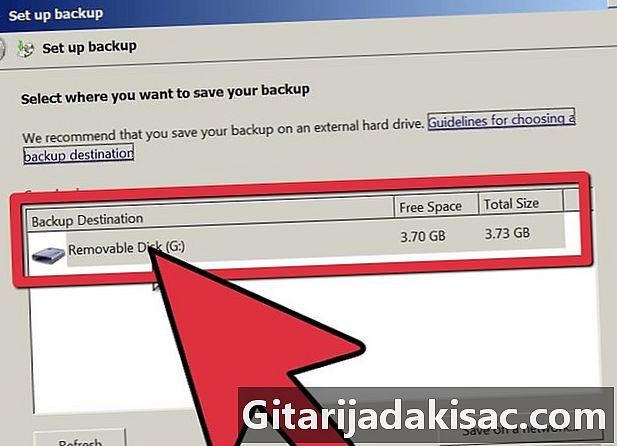
Padarykite visų savo duomenų atsarginę kopiją. Formatuodami kompiuterį, prarasite visus jame saugomus failus ir duomenis. Įdiegtų programų negalima išsaugoti, jas reikės iš naujo įdiegti. Visi failai, įskaitant muzikos failus, paveikslėlius, nuotraukas ir vaizdo įrašus, kuriuos norite išsaugoti, turi būti nukopijuoti į atsarginę vietą.- Priklausomai nuo norimo išsaugoti duomenų kiekio, galite naudoti DVD, kompaktinius diskus, išorinius standiuosius diskus, „Flash“ diskus arba „Debesis“, laikmeną.
-
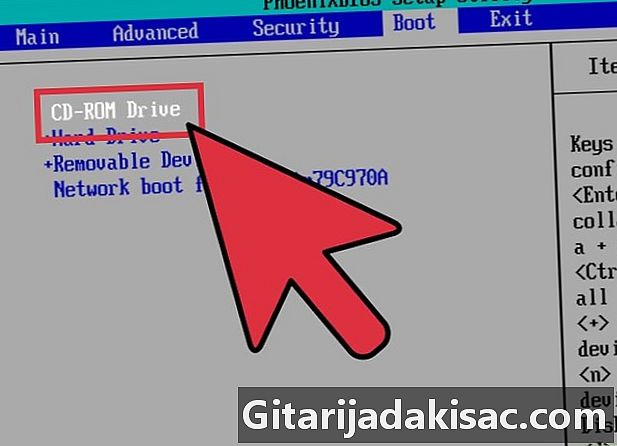
Nustatykite savo kompiuterio BIOS taip, kad ji prasidėtų nuo kompaktinio disko. Norėdami tai padaryti, paleiskite kompiuterį iš naujo ir įveskite sąranką, kai pasirodys gamintojo logotipas. Raktas, kurį reikia naudoti tam, skiriasi gamintojui ir bus rodomas apatinėje ekrano dalyje. Dažniausiai naudojami klavišai yra F2, F10, F12, pabėgimo klavišas arba klavišas „Eff“.- Atėję į BIOS inicializacijos puslapį, pasirinkite „Boot“ meniu. Pakeiskite įkrovos įtaisų tvarką taip, kad kompaktinis diskas būtų pirmas sąraše. Priimkite ir išsaugokite pakeitimus. Dabar jūsų kompiuteris bus paleistas iš naujo.
- Jei diegiate iš „flash“ disko, turėsite nustatyti savo BIOS, kad ji būtų paleista iš keičiamo disko.
-
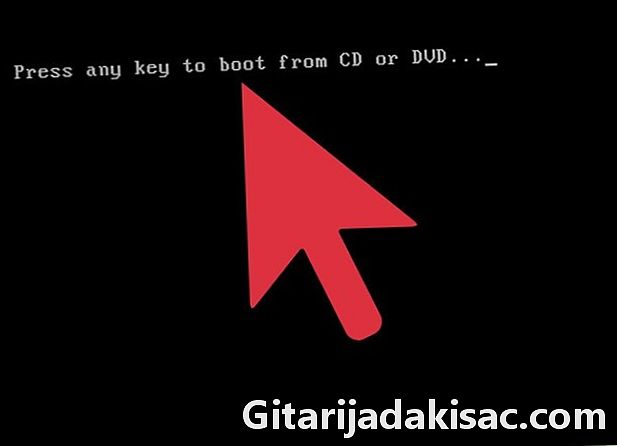
Pradėkite diegimą. Jei kompaktinis diskas buvo įdėtas į diską ir BIOS nustatyta teisingai, pamatysite šį pranešimą: „Paspauskite bet kurį klavišą, kad paleistumėte iš kompaktinio disko ...“ Paspauskite mygtuką klaviatūros klavišu, tada prasidės „Windows 7“ diegimo procesas.- Jūsų sistema taip pat gali automatiškai paleisti diegimą, nebūtinai paprašydama paspausti mygtuką.
-

Stebėkite „Windows“ failų įkėlimą. Pabaigus šį pirmąjį etapą, jūsų ekrane pasirodys „Windows 7“ logotipas. Šiuo metu nėra pakeista nė viena kietajame diske esanti byla. Kitame etape jo turinys bus ištrintas. -

Pasirinkite savo nuostatas. Sistema paprašys jūsų patvirtinti savo kalbą, laiką, datą, valiutos formatą, taip pat klaviatūros ar įvesties metodo tipą. Pasirinkite jums tinkančias parinktis ir spustelėkite „Kitas“. -

Spustelėkite „Įdiegti dabar“. Nesirinkite sistemos taisymo parinkties, net jei iš tikrųjų ketinate taisyti savo kompiuterį iš naujo įdiegdami „Windows“. Priėmęs diegimo programą, jis toliau įkels reikiamus failus. -
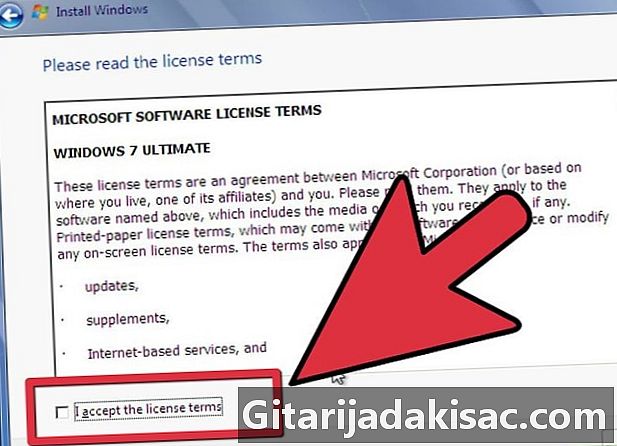
Dabar ekrane pasirodys licencijos sutartis (EULA). Perskaitykite jį ir sutikite su sąlygomis, kad galėtumėte tęsti sistemos diegimą. Įsitikinkite, kad perskaitėte visus licencijos elementus, kad žinotumėte apie savo teises, pareigas ir apribojimus kaip vartotojas. -
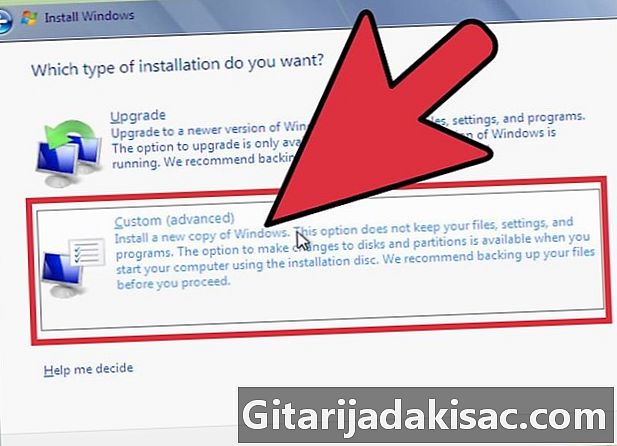
Pasirinkite pasirinktinį diegimą. Tai leis atlikti „naują“ diegimą. Formatuoti kompiuterį reiškia, kad bus visiškai išvalyti visi jame įrašyti duomenys, norint įdiegti švarų diegimą. Diegimo programinė įranga pasiūlys visiškai ištrinti diską. -
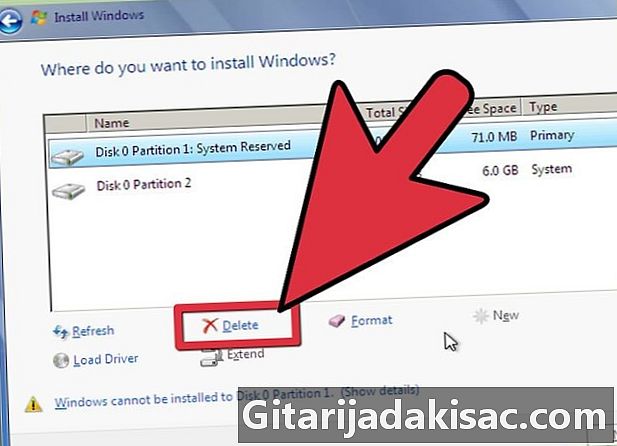
Ištrinkite skaidinį. Dabar atsidarys langas, kuriame bus klausiama, kur norite įdiegti „Windows“. Norėdami atlikti švarų diegimą, turėsite išvalyti skaidinį ir iš naujo įdiegti visą sistemą. Spustelėkite „Disko parinktys (išplėstinis).“ Tai suteikia galimybę išvalyti ir sukurti skaidinius.- Pasirinkite skaidinį, kuriame yra operacinė sistema, kurią norite pakeisti, tada spustelėkite mygtuką trinti.
- Jei kietajame diske yra keli skaidiniai, būtinai išvalykite teisingą. Visi duomenys ištrinto skaidinio negrįžtamai prarandami.
- Patvirtinkite pašalinimo procedūrą.
-
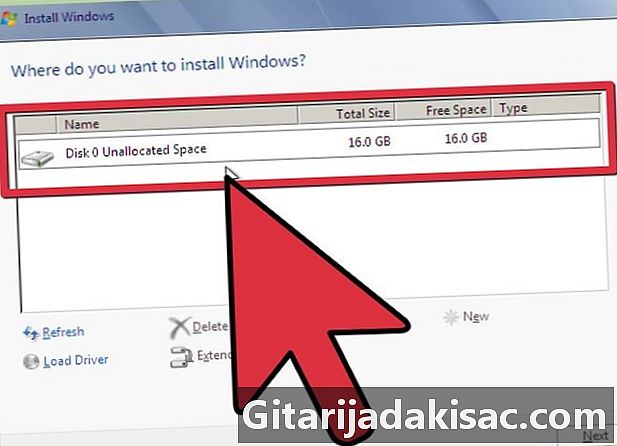
Pasirinkite nepaskirstytą vietą ir spustelėkite „Kitas“. Prieš diegdami „Windows 7“ nereikia kurti naujų skaidinių. Tai bus padaryta automatiškai. -
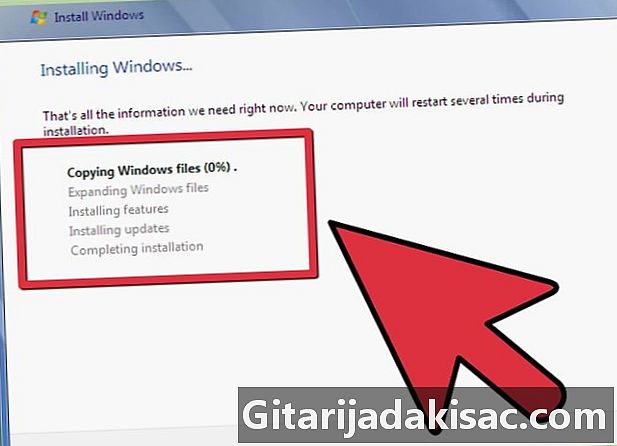
Palaukite, kol „Windows“ baigs diegti failus. Parodydamas ekrane, „Windows“ failų išplėtimo procentas reguliariai padidės. Ši proceso dalis gali užtrukti apie 30 minučių.- Baigusi „Windows“ automatiškai paleis iš naujo kompiuterį.
- Diegimo programa iš naujo paleis sistemą ir informuos, kad atnaujina registrą.
- Tada diegimo programa sukonfigūruos „Windows“ paslaugas. Tai atliekama fone kiekvieną kartą paleidžiant „Windows“, tačiau diegimo metu sistema rodo šį veiksmą.
- Ekrane atsidarys langas, kuriame bus pranešta, kad „Windows“ dabar baigia diegti. Kai šis procesas bus baigtas, jūsų kompiuteris bus paleistas dar kartą.
- Dabar „Windows“ įkels aparatūros tvarkykles ir patikrins vaizdo įrašo nustatymus. Jums nebūtina dalyvauti šioje instaliacijos dalyje.
-
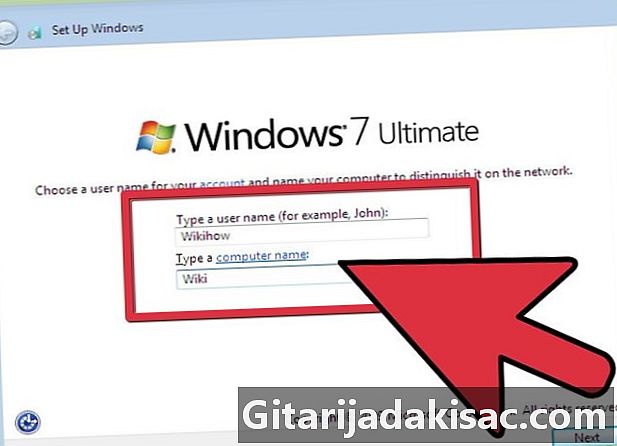
Kai būsite paraginti, įveskite savo vardą ir savo kompiuterio identifikaciją. Jūsų vartotojo vardas bus naudojamas vėliau prisijungiant prie kompiuterio ir suasmeninant jūsų sąskaitą. Jūsų kompiuterio identifikacija bus transliuojama prisijungiant prie tinklo.- Vėliau galite pridėti daugiau vartotojų naudodami „Windows 7“ valdymo skydelį.
- „Windows“ paprašys jūsų slaptažodžio. Nors slaptažodis yra neprivalomas, ypač rekomenduojamas turėti slaptažodį, jei jūsų kompiuteris prieinamas kitiems vartotojams nei jūs. Jei nuspręsite nenaudoti slaptažodžio, palikite registracijos laukus tuščius ir spustelėkite „Kitas“.
-
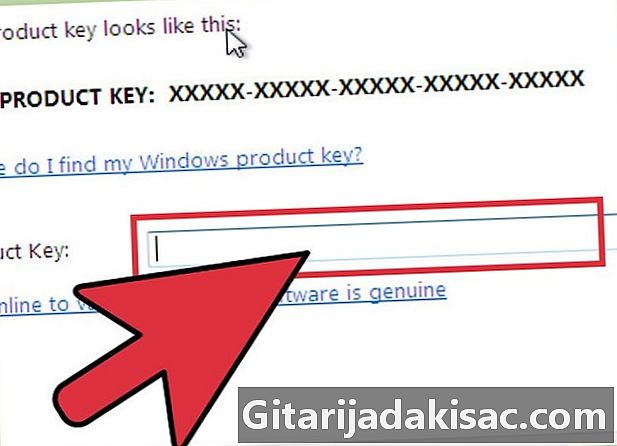
Įveskite produkto kodą dabar. Tai yra 25 ženklų eilutė, rodoma mažoje operacinės sistemos paketo etiketėje. Pažymėkite parinktį „Įjungti„ Windows “automatiškai prisijungiant prie interneto“, kad šis klavišas būtų pažymėtas kitą kartą, kai jūsų kompiuteris prisijungs. -
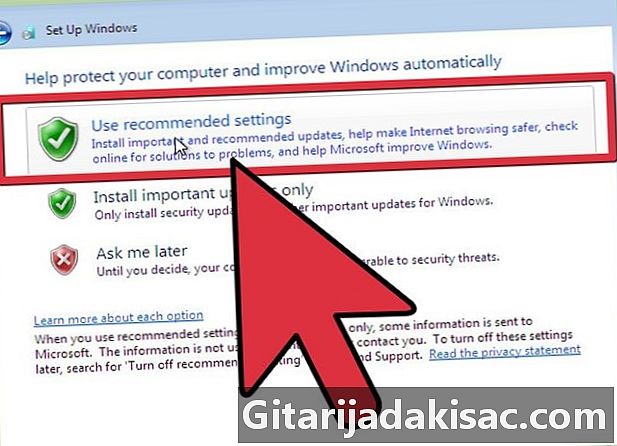
Pasirinkite „Windows“ atnaujinimo parinktis. Norėdami įsitikinti „Windows“ veikimo stabilumu ir saugumu, rekomenduojame pasirinkti vieną iš pirmųjų dviejų variantų. Pirmoji iš šių parinkčių automatiškai įdiegs atnaujinimus, antroji informuos jus, kai bus svarbūs atnaujinimai. -
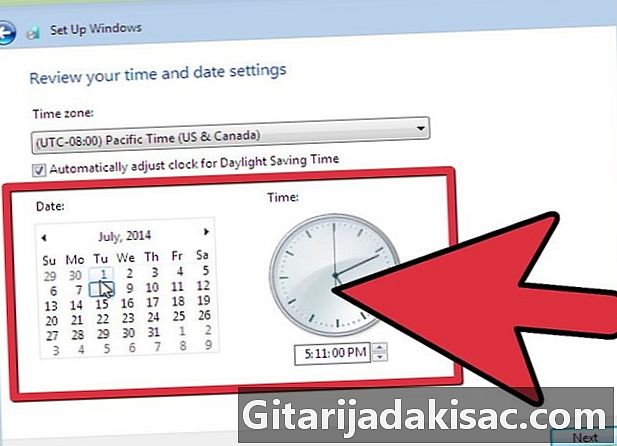
Pasirinkite datą ir laiką. Šis punktas jau turi būti teisingas, nes tai priklauso nuo jūsų BIOS, tačiau visada galite prie jo grįžti, jei kuris nors iš šių parametrų nebuvo teisingas. Patikrinkite žiemos-vasaros pakeitimo parinktį, jei šie pakeitimai galioja ten, kur esate. -
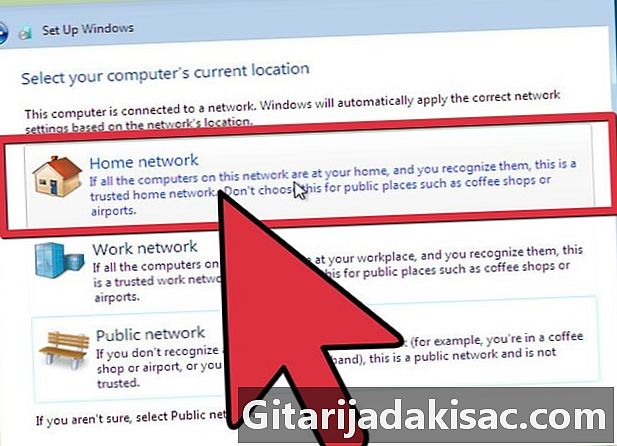
Pasirinkite tinklo nuostatas. Jei jūsų kompiuteris yra prijungtas prie tinklo, turite galimybę tą tinklą identifikuoti. Daugelis vartotojų pasirinks namų ar verslo tinklą, tačiau jei jūsų kompiuteris bus naudojamas viešose vietose arba jei esate mobiliojo plačiajuosčio ryšio vartotojas, vietoj jo pasirinkite „Viešasis tinklas“.- Dabar „Windows“ bandys prijungti jūsų kompiuterį prie tinklo. Šis procesas ir visiškai automatizuotas.
-

Dabar apžiūrėkite savo kabinetą. Po paskutinio perkrovimo dabar vėl pasirodys jūsų naujos „Windows 7“ sistemos pasveikinimo ekranas. Diegimas baigtas.
2 būdas „Mac OS X“
-
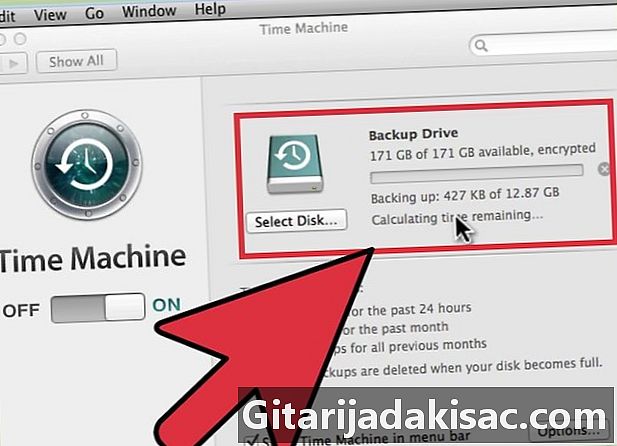
Padarykite visų savo duomenų atsarginę kopiją. Formatuodami kompiuterį, prarasite visus jame saugomus failus ir duomenis. Įdiegtų programų negalima išsaugoti; jie turės būti iš naujo įdiegti. Visi failai, įskaitant muzikos failus, paveikslėlius, nuotraukas ir vaizdo įrašus, kuriuos norite išsaugoti, turi būti nukopijuoti į atsarginę vietą.- Atsižvelgiant į norimą išsaugoti duomenų kiekį, tam galite naudoti DVD, kompaktinius diskus, išorinius standiuosius diskus, „flash drives“ arba „Debesis“.
-
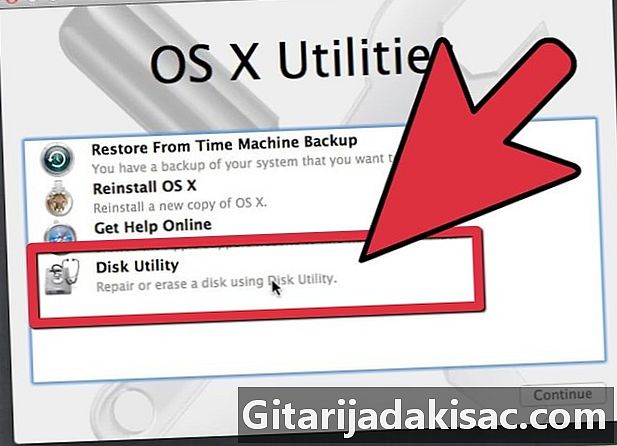
Iš naujo paleiskite „Mac“. Perkrovimo metu palaikykite nuspaudę klavišus „Command“ + „R“, kad atidarytumėte sistemos atkūrimo meniu. Pasirinkite disko naudingumą, tada spustelėkite "Tęsti". -
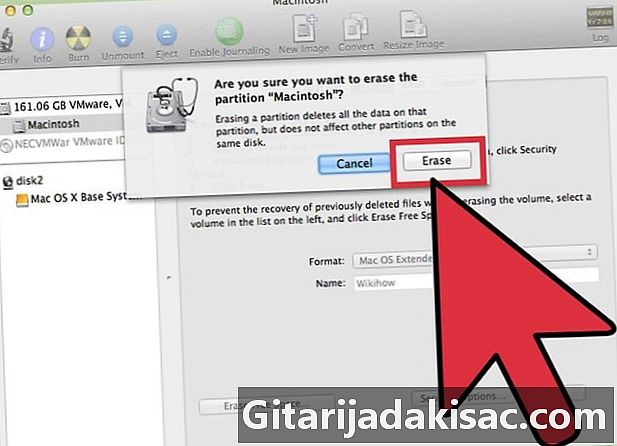
Formatuokite diską. Pasirinkite standųjį diską iš kairiojo disko rėmelio. Pasirinkite ištrinti skirtuką. Pasirodžiusiame išskleidžiamajame meniu pasirinkite išplėstinę „Mac OSX“ sistemą (keliauja). Įveskite vardą, kurį norite suteikti, ir spustelėkite „Ištrinti“.- Šiuo metu visi duomenys bus ištrinti iš disko. Įsitikinkite, kad jau anksčiau esate sukūrę svarbiausių failų atsargines kopijas.
- Užbaikite disko įrenginį, kai trynimo operacija bus baigta.
-
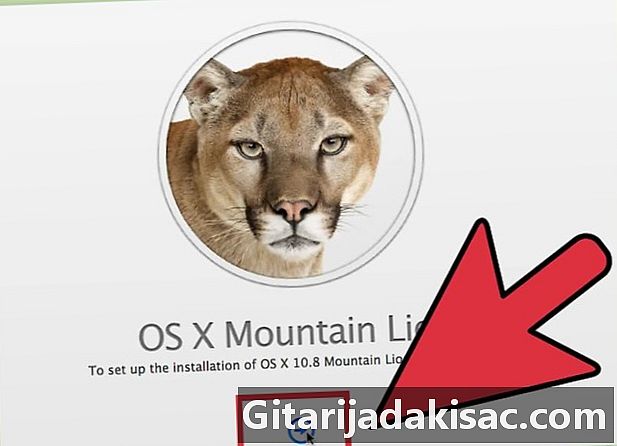
pradėkite „Mac OS X“ sistemos diegimo procedūrą. Įsitikinkite, kad esate prisijungę prie tinklo, tada pasirinkite „Iš naujo įdiegti„ Mac OS X “. Turėsite patvirtinti savo licenciją įvesdami „Apple ID“ raktą ir slaptažodį bei sutikdami su licencija naudoti. -
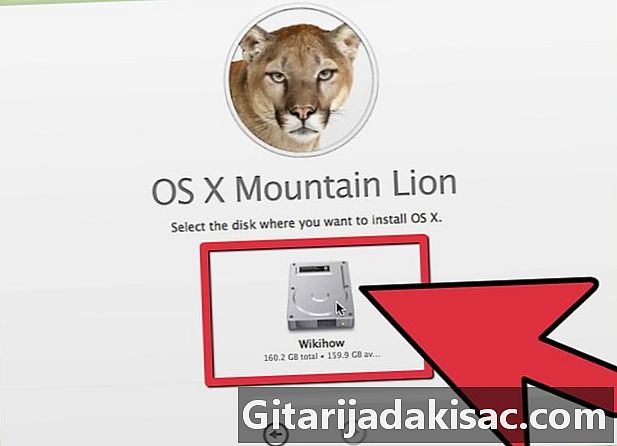
Pasirinkite diską, kurį norite įdiegti iš naujo. Diegimo programa paklaus, kuriame diske norite iš naujo įdiegti operacinę sistemą. Pasirinkite diską, kurį ką tik ištrynėte su disko kaupikliu. -
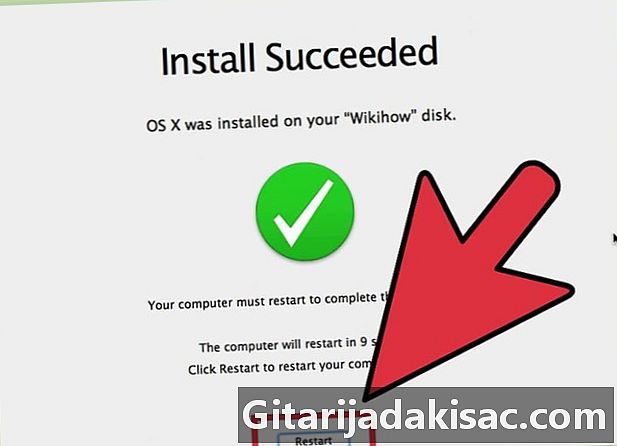
Palaukite, kol procesas bus baigtas. „Mac OS X“ pats pradės diegimą, nereikalaudamas iš jūsų įvesties. Diegimo metu gali reikėti iš naujo paleisti kompiuterį. Kai tai bus padaryta, darbalaukis vėl pasirodys kompiuterio ekrane.